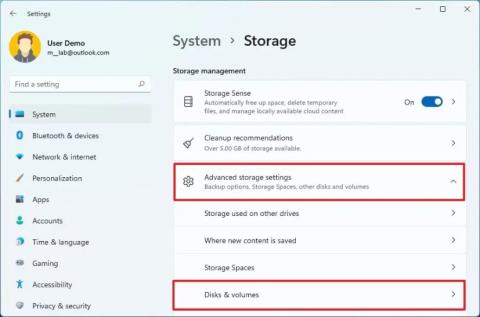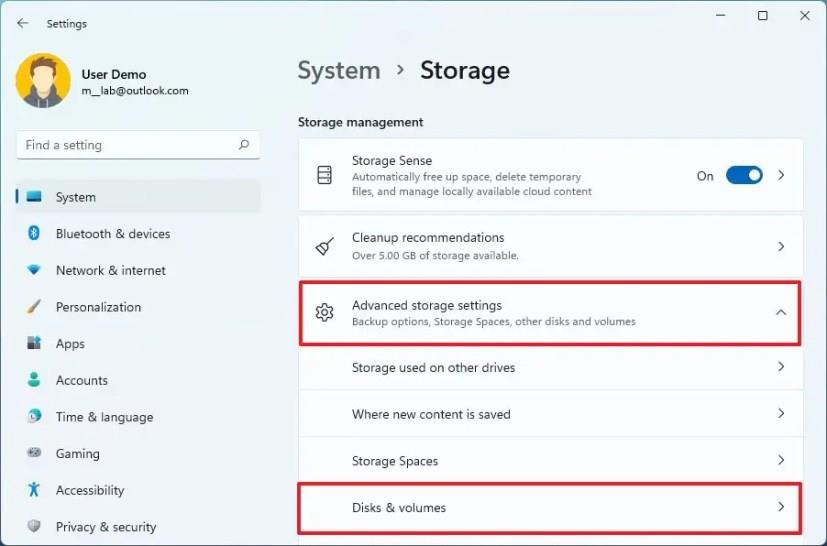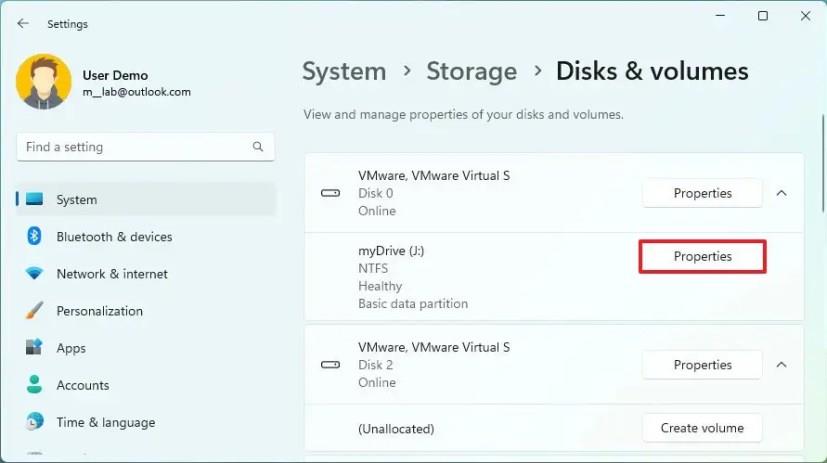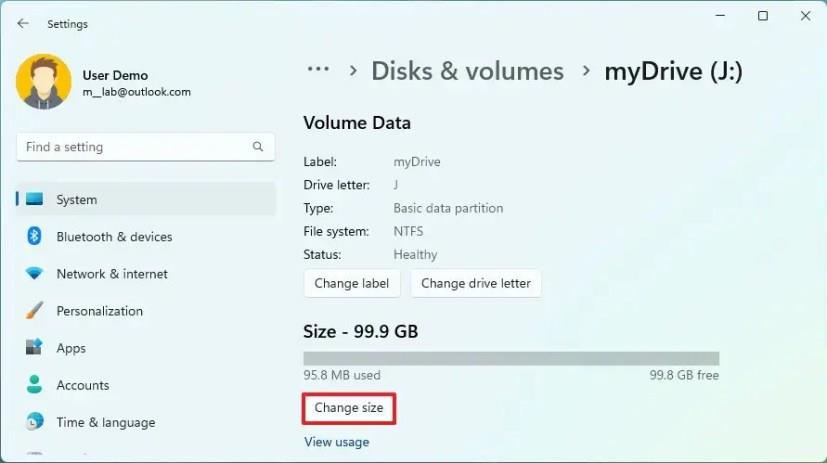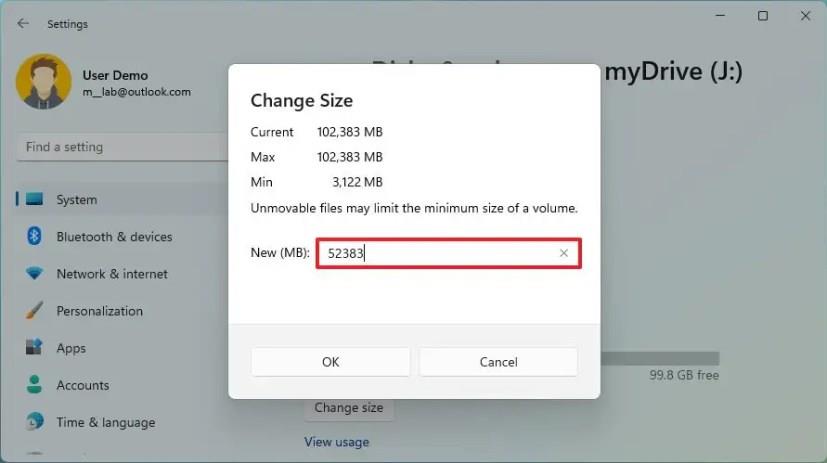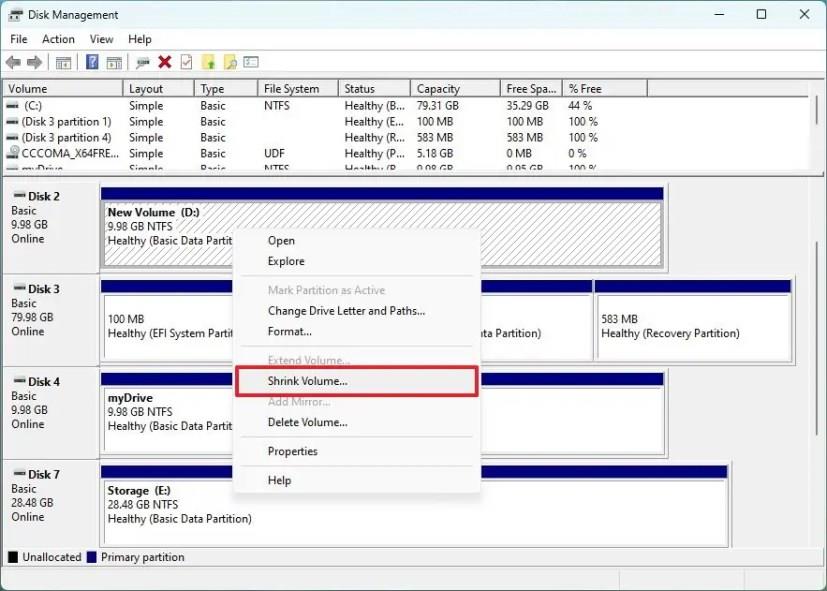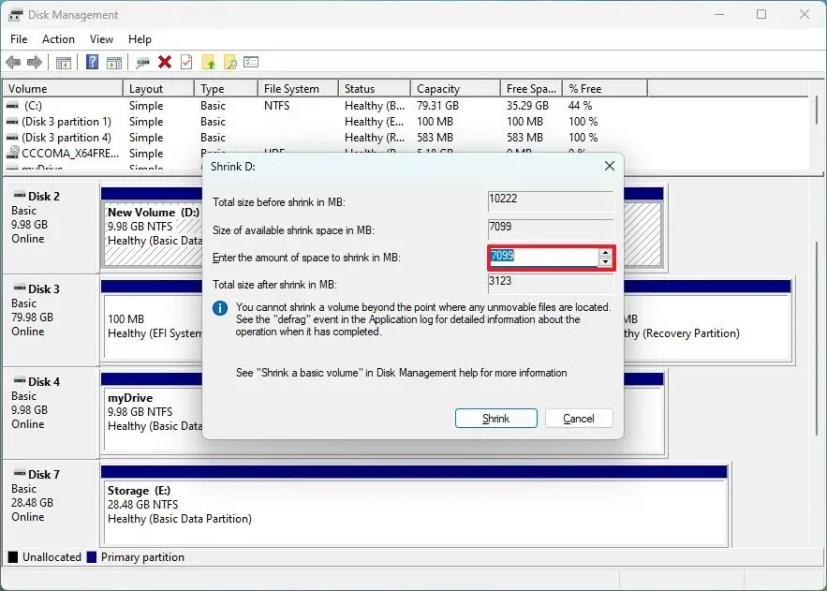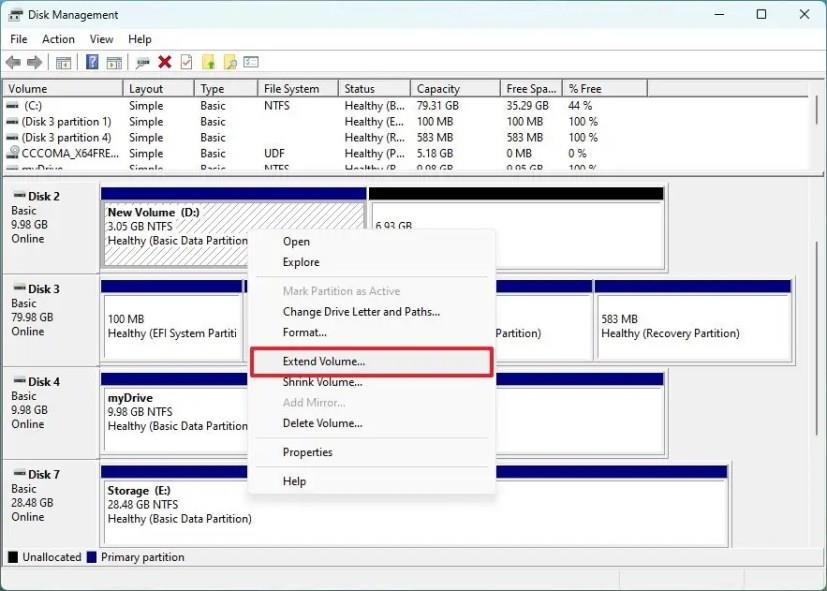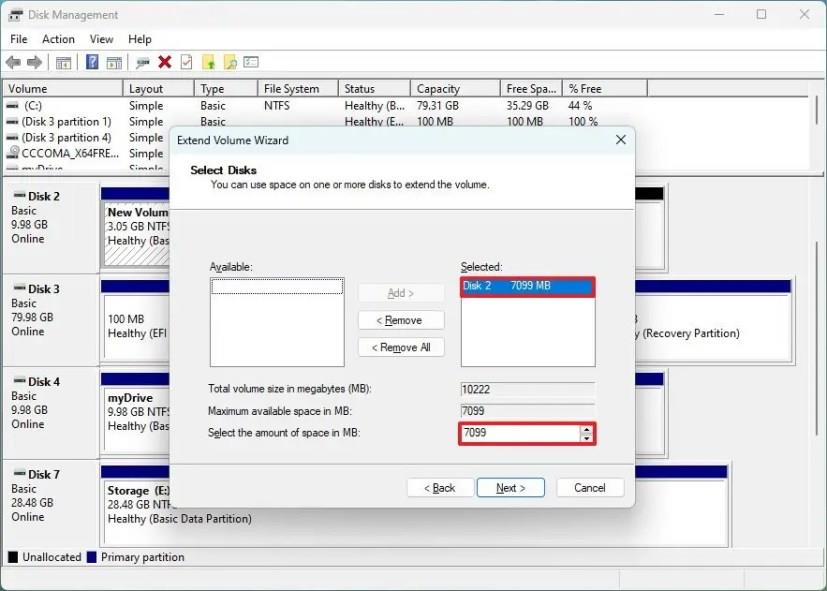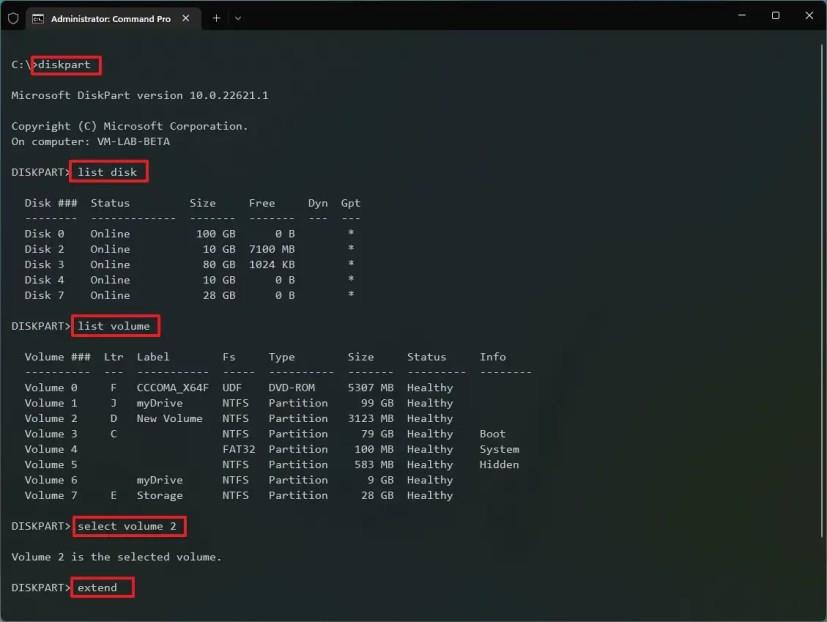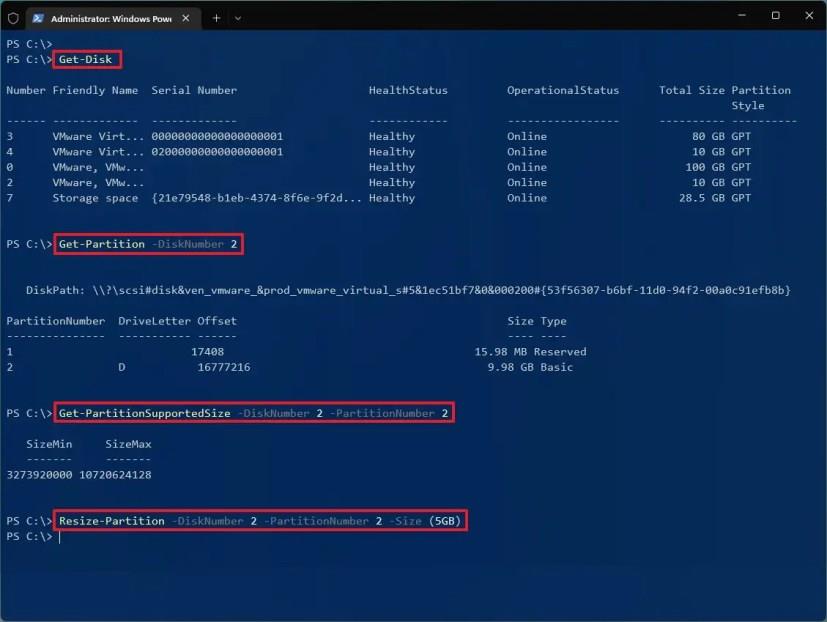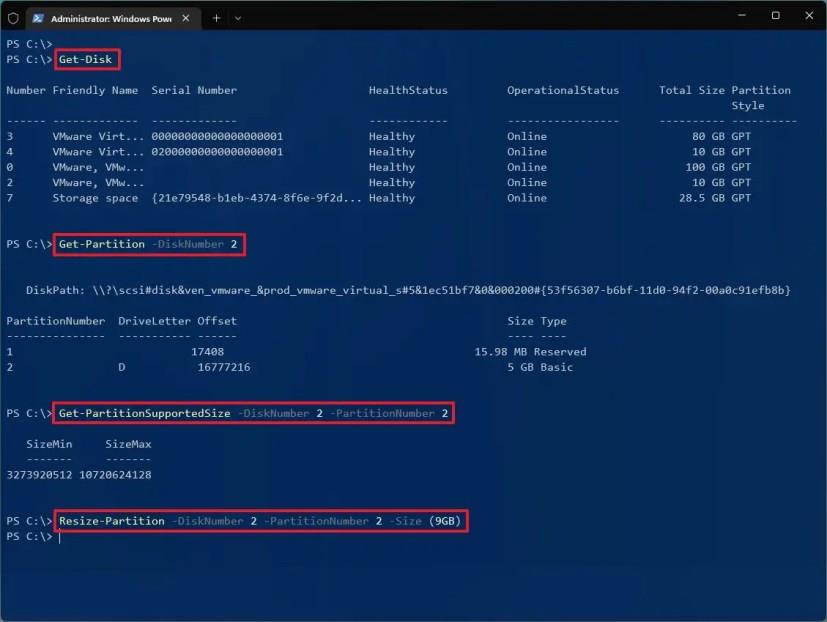Sous Windows 11 , vous pouvez modifier la taille de la partition pour augmenter la taille du lecteur ou utiliser l'espace non alloué pour créer une ou plusieurs partitions.
Quelle que soit la raison, vous pouvez redimensionner une partition sur Windows 11 sans reformater ni perdre vos fichiers à l'aide de l'application Paramètres, de la gestion des disques, de l'invite de commande et de PowerShell. Lorsque vous utilisez ces outils, vous pouvez modifier la taille de n'importe quelle partition, y compris le "C", ou la partition sur n'importe quel lecteur, y compris ceux d'un emplacement externe.
Dans ce guide , vous apprendrez les étapes pour réduire et étendre la taille d'une partition sous Windows 11.
Modifier la taille de la partition sur Windows 11
Sous Windows 11, vous pouvez utiliser les paramètres "Disques et volumes" pour réduire ou étendre une partition sur le disque dur sans perdre de données.
Pour modifier la taille d'une partition sous Windows 11, procédez comme suit :
-
Ouvrez les paramètres sur Windows 11.
-
Cliquez sur Système .
-
Cliquez sur l' onglet Stockage .
-
Dans la section "Gestion du stockage", cliquez sur Paramètres de stockage avancés .
-
Cliquez sur le paramètre "Disques et volumes" .
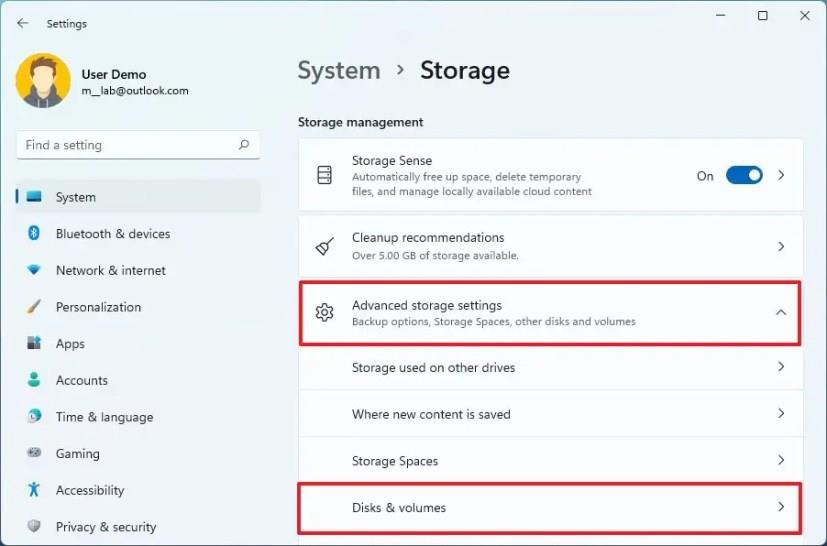
-
Sélectionnez le lecteur avec la partition (volume) à redimensionner.
-
Sélectionnez la partition et cliquez sur le bouton Propriétés .
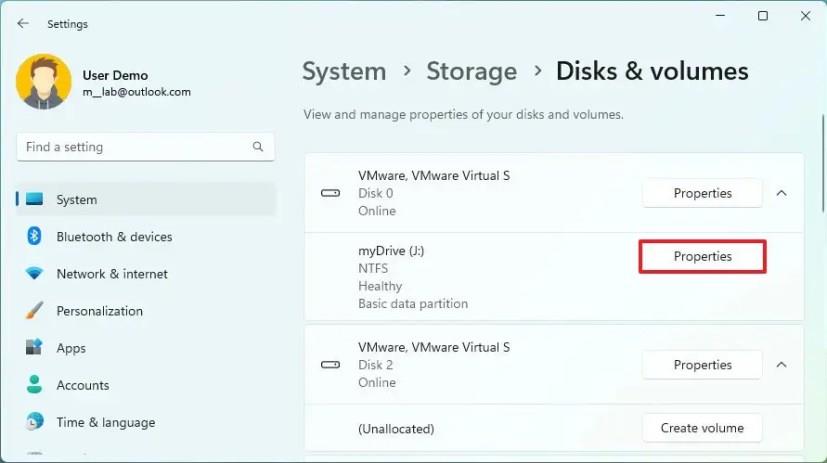
-
Dans la section "Taille", cliquez sur le bouton Modifier la taille .
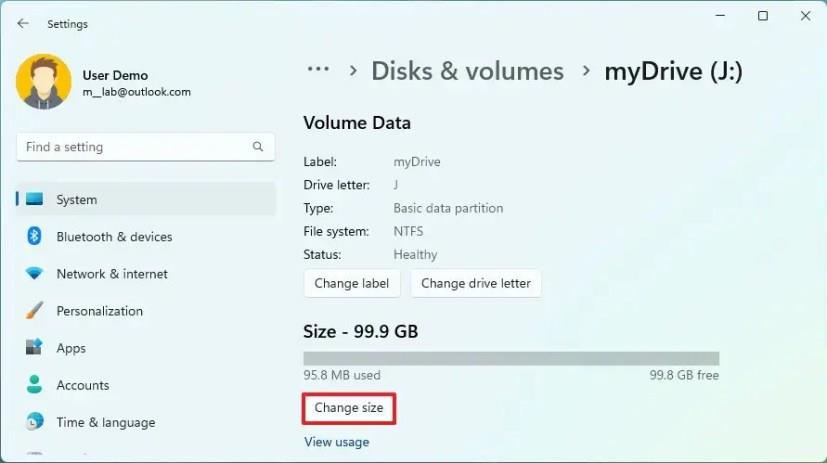
-
Confirmez la nouvelle taille de la partition.
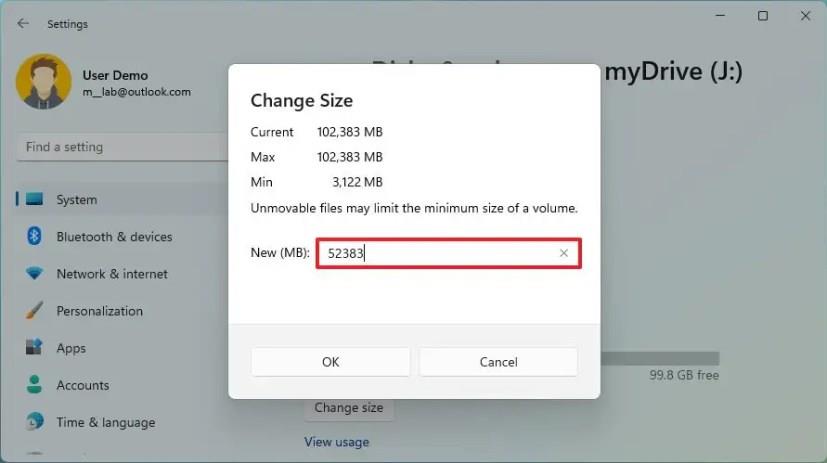
Remarque rapide : spécifiez une taille inférieure à la capacité « Max » pour réduire la taille de la partition sans perdre de données, ou spécifiez le nombre de capacité « Max » pour étendre la partition à sa taille maximale.
-
Cliquez sur le bouton OK .
Une fois que vous avez terminé les étapes, le système modifiera la taille de la partition sans perdre de données pour refléter le paramètre spécifié.
Vous pouvez également utiliser des outils tiers tels que GParted pour modifier la taille ou déplacer la partition vers une autre section du disque dur physique.
Modifier la taille de la partition avec la gestion des disques sous Windows 11
L'utilisation de l'ancien outil de gestion des disques est le moyen le plus simple de réduire ou d'étendre la taille de la partition sous Windows 11.
Réduire la partition
Pour réduire une partition sous Windows 11 avec la gestion des disques, procédez comme suit :
-
Ouvrez Démarrer .
-
Recherchez Créer et formater des partitions de disque dur et cliquez sur le résultat supérieur pour ouvrir la console de gestion des disques .
-
Cliquez avec le bouton droit sur le lecteur dont vous souhaitez modifier la taille de partition et sélectionnez l' option Réduire le volume .
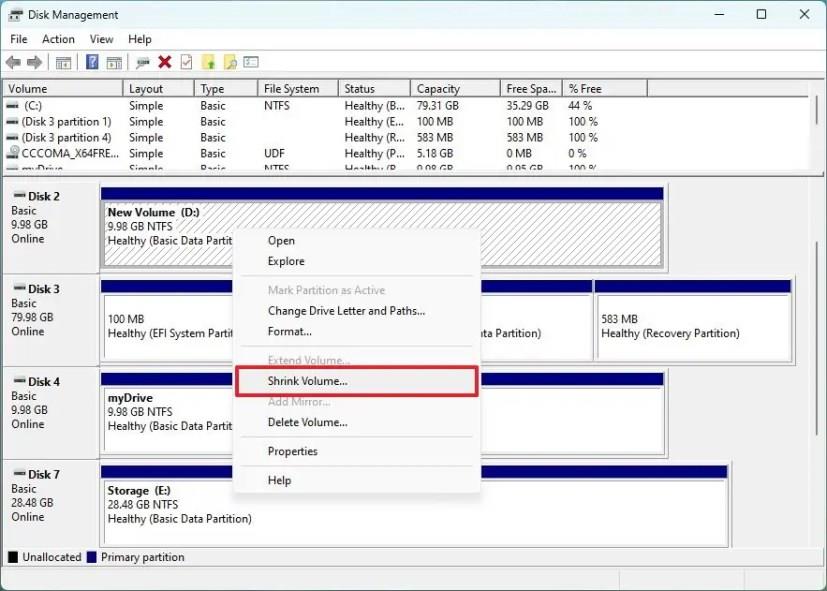
-
Confirmez la quantité d'espace pour réduire la partition (en mégaoctets).
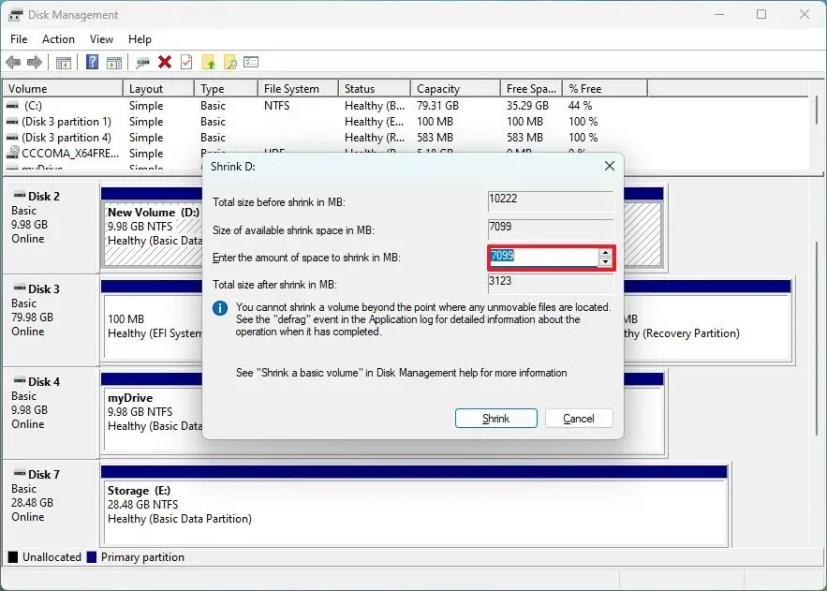
Remarque rapide : Lorsque vous modifiez la valeur de la taille, vous pouvez confirmer la taille totale de l'espace non alloué après avoir réduit la partition d'origine.
-
Cliquez sur le bouton Réduire .
Une fois que vous avez terminé les étapes, la partition sera réduite à la taille spécifiée.
Étendre la partition
Pour augmenter (ou étendre) la taille de la partition du disque à l'aide de la gestion des disques, procédez comme suit :
-
Ouvrez Démarrer .
-
Recherchez Créer et formater des partitions de disque dur et cliquez sur le résultat supérieur pour ouvrir la console de gestion des disques .
-
Cliquez avec le bouton droit sur le lecteur pour modifier la taille de sa partition et sélectionnez l' option Étendre le volume .
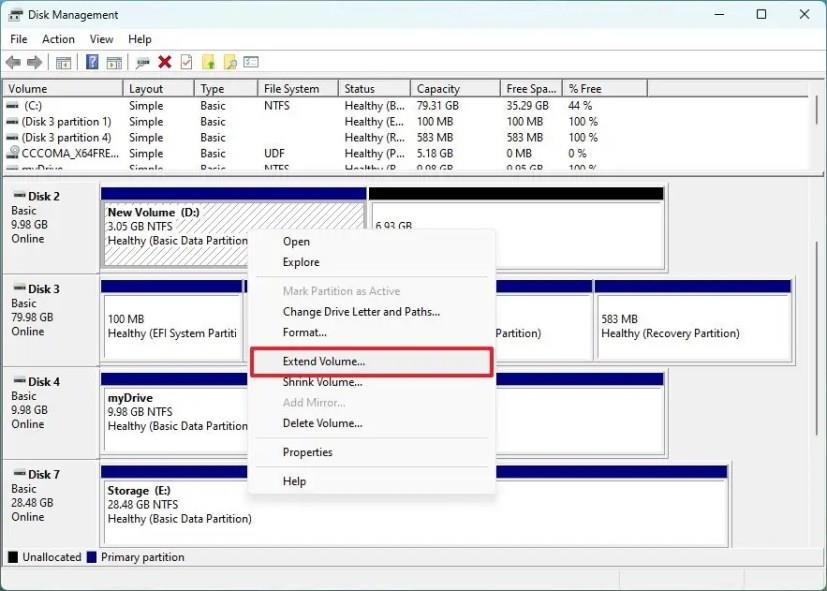
-
Cliquez sur le bouton Suivant .
-
Dans la section "Sélectionné", choisissez le disque avec de l'espace disponible (le cas échéant).
Remarque rapide : dans certains cas, vous devrez peut-être sélectionner le disque dans la section "Disponible" et cliquer sur le bouton Ajouter pour le rendre disponible.
-
Confirmez l'espace pour augmenter la partition du lecteur (si nécessaire).
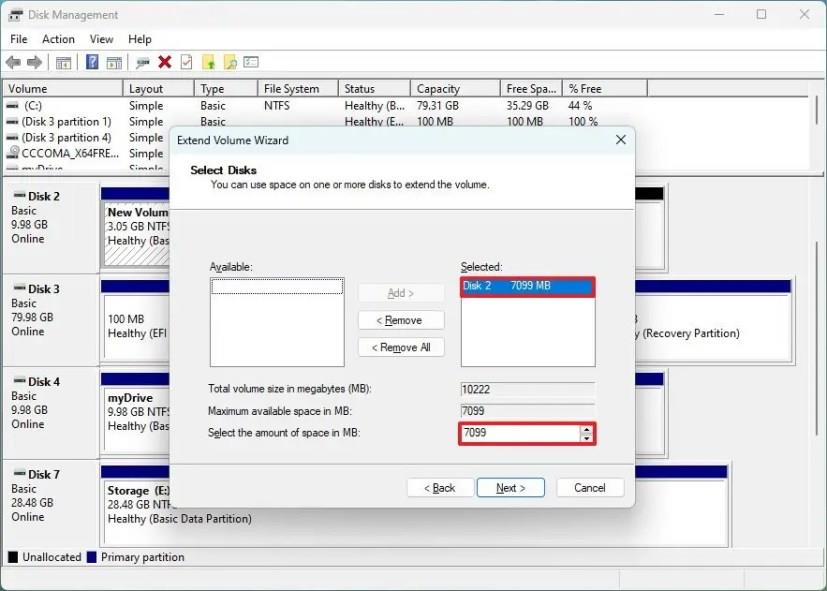
-
Cliquez sur le bouton Suivant .
-
Cliquez sur le bouton Terminer .
Une fois les étapes terminées, la partition du lecteur s'étendra jusqu'à la taille spécifiée.
Si l'option "Étendre le volume" est grisée, le disque physique n'a pas d'espace pour augmenter le volume.
Modifier la taille de la partition avec l'invite de commande sous Windows 11
Il est également possible de modifier la taille de la partition sans perdre de données sur Windows 11 à l'aide de l'outil DiskPart avec invite de commande.
Réduire la partition
Pour réduire une partition avec l'invite de commande sous Windows 11, procédez comme suit :
-
Ouvrez Démarrer .
-
Recherchez Invite de commandes , cliquez avec le bouton droit sur le résultat supérieur et sélectionnez l' option Exécuter en tant qu'administrateur .
-
Tapez la commande suivante pour démarrer diskpart et appuyez sur Entrée :
partie de disque
-
Tapez la commande suivante pour lister les volumes et appuyez sur Entrée :
volume de la liste
-
Tapez la commande suivante pour sélectionner le volume dont vous souhaitez réduire la partition et appuyez sur Entrée :
sélectionner le tome 2
Dans la commande, remplacez "2" par le numéro représentant la partition que vous souhaitez modifier.
-
Tapez la commande suivante pour déterminer l'espace dont vous pouvez diminuer la partition et appuyez sur Entrée :
réduire la requête max
-
Tapez la commande suivante pour réduire la partition du lecteur d'une quantité spécifique (en mégaoctets) et appuyez sur Entrée :
rétrécissement souhaité=7099

Dans la commande, modifiez "7099" pour la quantité (en mégaoctets) que vous souhaitez réduire la partition.
-
(Facultatif) Tapez la commande suivante pour réduire la partition de son espace maximum récupérable et appuyez sur Entrée :
rétrécir
Une fois les étapes terminées, DiskPart réduira la taille de la partition à la nouvelle taille plus petite.
Étendre la partition
Pour augmenter la taille de la partition de disque avec DiskPart, procédez comme suit :
-
Ouvrez Démarrer .
-
Recherchez Invite de commandes , cliquez avec le bouton droit sur le résultat supérieur et sélectionnez l' option Exécuter en tant qu'administrateur .
-
Tapez la commande suivante pour démarrer diskpart et appuyez sur Entrée :
partie de disque
-
Tapez la commande suivante pour répertorier les disques disponibles et leur capacité, puis appuyez sur Entrée :
disque de liste
Remarque rapide : identifiez la taille totale du lecteur avec la partition que vous souhaitez augmenter.
-
Tapez la commande suivante pour lister les volumes et appuyez sur Entrée :
volume de la liste
-
Tapez la commande suivante pour sélectionner le volume pour réduire la partition et appuyez sur Entrée :
sélectionner le tome 2
Dans la commande, remplacez "2" par le nombre qui représente la partition à modifier.
-
Tapez la commande suivante pour augmenter la taille de la partition et appuyez sur Entrée :
étendre la taille=20480
Dans la commande, modifiez "20480" pour le montant (en mégaoctets) que vous souhaitez augmenter la partition.
-
(Facultatif) Tapez la commande suivante pour augmenter la taille de la partition en utilisant tout l'espace contigu sur le lecteur et appuyez sur Entrée :
se déployer
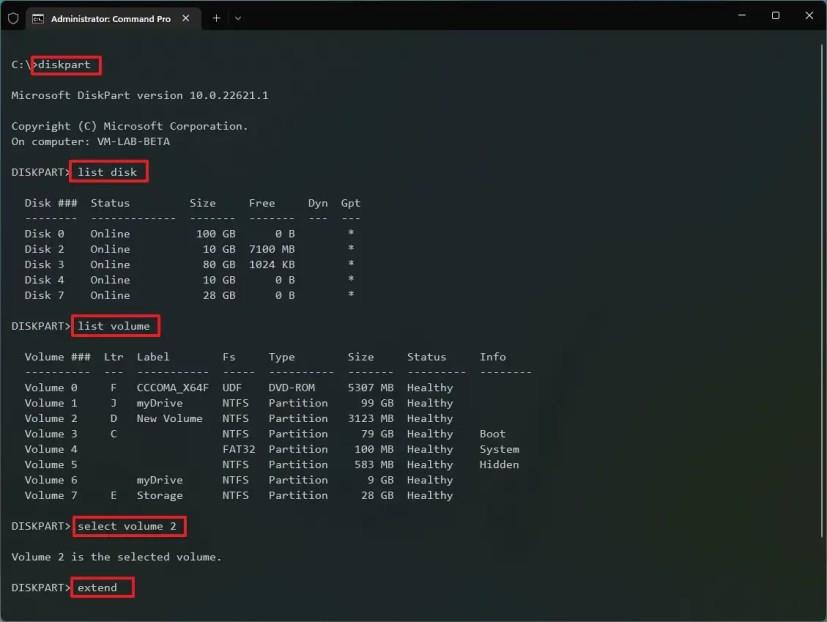
Une fois les étapes terminées, la partition s'étendra jusqu'à la nouvelle taille sans perdre vos données.
Modifier la taille de la partition avec PowerShell sous Windows 11
Vous pouvez également modifier la taille des partitions à l'aide des commandes PowerShell.
Réduire la partition
Pour redimensionner une partition avec PowerShell, procédez comme suit :
-
Ouvrez Démarrer .
-
Recherchez PowerShell , cliquez avec le bouton droit sur le premier résultat et sélectionnez l' option Exécuter en tant qu'administrateur .
-
Tapez la commande suivante pour répertorier tous les lecteurs et leur taille totale, puis appuyez sur Entrée :
Obtenir-disque
-
Tapez la commande suivante pour lister les partitions disponibles sur le disque et Enter :
Get-Partition-DiskNumber 2
Dans la commande, remplacez "2" par le numéro du lecteur avec la partition à réduire.
-
(Facultatif) Tapez la commande suivante pour comprendre l'espace minimum et maximum que vous pouvez redimensionner la partition et appuyez sur Entrée :
Get-PartitionSupportedSize -DiskNumber 2 -PartitionNumber 2
In the command, change the disk and partition number corresponding to your situation. Also, the SizeMin and SizeMax are specified in bytes, which means that you may need to use an online converter to understand the information in gigabytes or any other size.
-
Type the following command to resize the partition to 5GB and press Enter:
Resize-Partition -DiskNumber 2 -PartitionNumber 2 -Size (5GB)
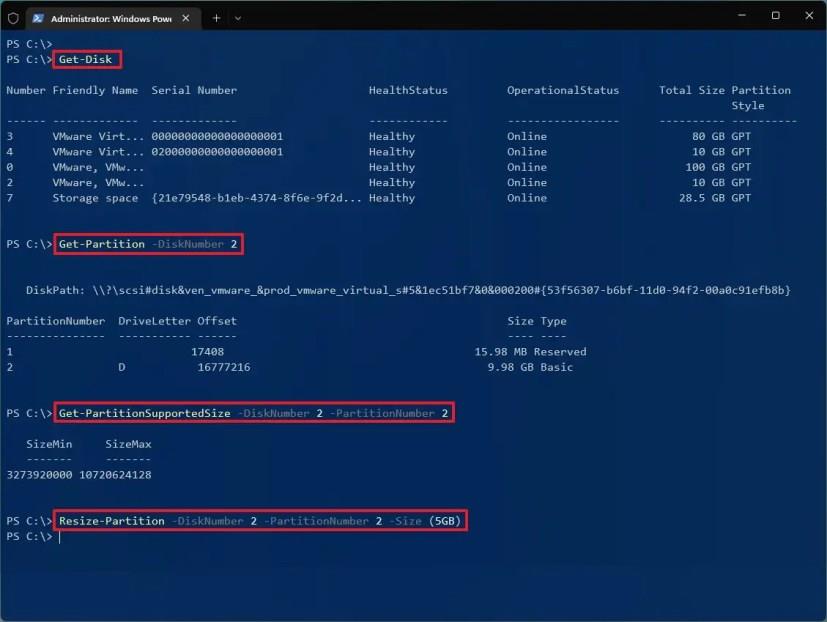
In the command, replace the partition number and size for the information corresponding to your drive and the size to shrink the drive. Also, we’re using GB, but you can also specify the space in bytes, KB, MB, and TB
Once you complete the steps, PowerShell will shrink the partition, leaving additional unallocated space to create additional volumes.
Extend partition
To extend the partition size with PowerShell, use these steps:
-
Open Start.
-
Search for PowerShell, right-click the top result, and select the Run as administrator option.
-
Type the following command to list all the drives and their total size, and press Enter:
Get-Disk
-
Type the following command to list the available partitions in the drive and press Enter:
Get-Partition -DiskNumber 2
In the command, change “2” for the drive number with the partition you want to extend.
-
(Facultatif) Tapez la commande suivante pour comprendre l'espace minimum et maximum dont vous pouvez redimensionner la partition sous Windows 11 et appuyez sur Entrée :
Get-PartitionSupportedSize -DiskNumber 2 -PartitionNumber 2
Dans la commande, modifiez le disque et le numéro de partition correspondant à votre situation.
-
Tapez la commande suivante pour augmenter la partition à 9 Go et appuyez sur Entrée :
Redimensionner-Partition -DiskNumber 2 -PartitionNumber 2 -Taille (9 Go)
Dans la commande, remplacez le numéro de partition et la taille par les informations correspondant à votre lecteur et la taille pour augmenter la partition.
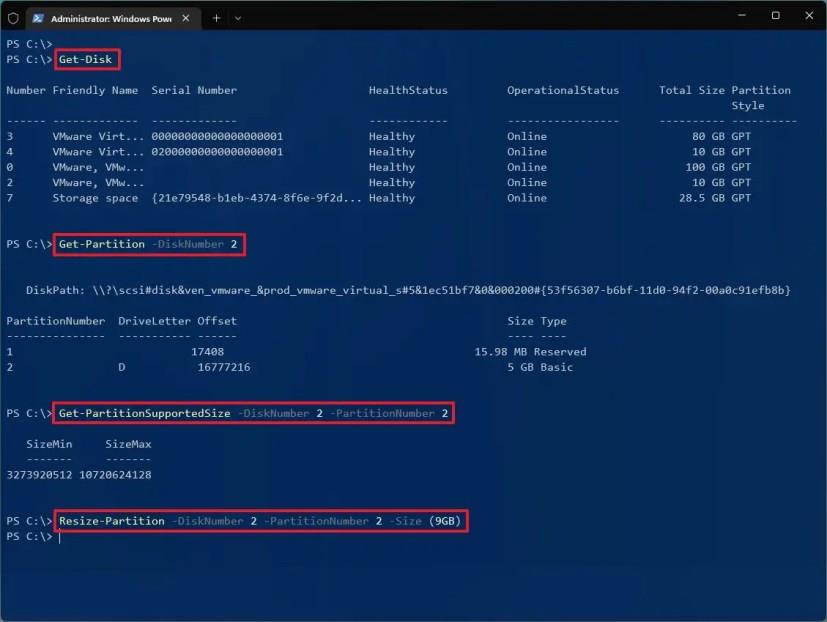
-
(Facultatif) Tapez la commande suivante pour étendre la partition à sa taille maximale sous Windows 11 et appuyez sur Entrée :
Redimensionner-Partition -DiskNumber 1 -PartitionNumber 2 -Taille 10720624128
Dans la commande, remplacez le disque et le numéro de partition par les informations correspondant à votre situation. Aussi, pour spécifier la nouvelle taille de la partition, utilisez le nombre SizeMax disponible à l'étape n°4 .
Une fois les étapes terminées, la partition couvrira l'espace disponible ou le montant spécifié.